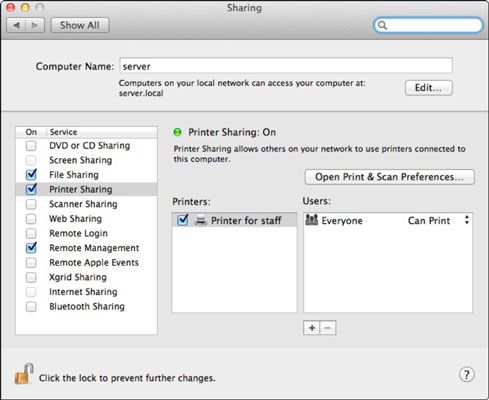Comment partager des imprimantes avec les préférences système de serveur de lion
Dans Lion Server, vous pouvez désigner les imprimantes à être partagés par les clients Mac ou PC sur votre réseau. Une façon de partager des imprimantes dans Lion Server est dans la fenêtre Préférences Système.
Assurez-vous que le partage d'impression est activée dans Lion Server.
Ouvrez les Préférences Système et cliquez sur l'icône Partage. Assurez-vous que la case à cocher Partage d'imprimante dans la colonne de gauche est sélectionné.
Lorsque le partage d'imprimante est activé, vous pouvez sélectionner une imprimante à partager.
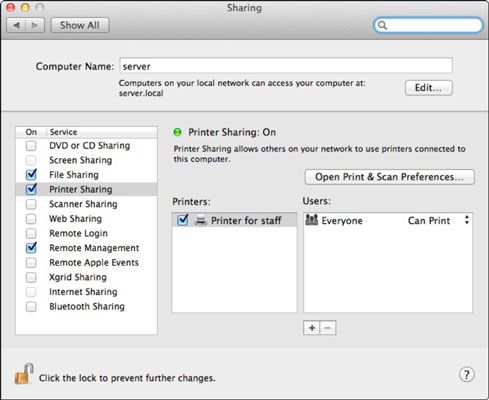
Si une imprimante que vous souhaitez partager apparaît dans la liste, sélectionnez la case à côté de son nom, et vous avez terminé.
Si l'imprimante ne figure pas, passez à l'étape suivante.
Si l'imprimante que vous souhaitez partager ne figure pas dans la liste, cliquez sur l'Open Print Numérisation bouton Préférences.
L'empreinte Volet de numérisation apparaît.
Sélectionnez une imprimante dans la liste des imprimantes et sélectionnez le partager cette imprimante sur la case à cocher Réseau.
(Facultatif) Pour donner l'impression d'un nouveau nom qui est plus reconnaissable pour les utilisateurs, cliquez sur Options Fournitures bouton, saisissez un nom et un emplacement dans les champs correspondants, puis cliquez sur OK.
Vous revenez à la Imprimer Volet de numérisation.

Si vous ne voyez pas votre imprimante dans la liste, il est probablement une imprimante de réseau IP (pas attaché à la Mac) et est probablement pas détectable. Vous pouvez ajouter manuellement à partir de ce même Imprimer Volet de numérisation. Vous aurez besoin de connaître l'adresse IP de l'imprimante et le protocole d'impression qu'il utilise.
Suivez ces étapes pour ajouter une imprimante qui ne comparaît pas dans le Imprimer Volet de numérisation:
Cliquez sur le bouton Ajouter (+) sous la liste des imprimantes.
La fenêtre Ajout d'imprimante apparaît.

Cliquez sur l'icône IP dans la barre d'outils.
Cliquez sur le menu pop-up Protocole et puis sélectionnez la méthode de connexion de votre imprimante: IPP, LPD ou HP Jetdirect.
Tapez une adresse IP ou un nom DNS dans le champ Adresse.
Après avoir tapé une adresse IP, le Mac recherche le réseau pour trouver l'imprimante. Si l'imprimante est allumée et se trouve, le Mac ajoute la description de page PostScript fichier correct (PPD) dans le menu Imprimer via pop-up. Sinon, il sélectionne Générique imprimante PostScript pour vous. Vous pouvez également sélectionner une imprimante dans le menu.
Cliquez sur le bouton Ajouter.
L'imprimante apparaît dans la liste des imprimantes de la Imprimer Volet de numérisation. Le nom de l'imprimante sera son adresse IP.
(Facultatif) Attribuez à l'imprimante un nom plus descriptif en cliquant sur les options Fournitures bouton dans le Imprimer Volet de numérisation, puis en tapant un nom et Location- cliquez sur OK.
Partagez l'imprimante en la sélectionnant dans la liste des imprimantes et en sélectionnant le partager cette imprimante sur la case à cocher Réseau.
Vous pouvez aussi ajouter une imprimante en utilisant l'interface web de CUPS.
A propos Auteur
 Comment restreindre l'accès de l'imprimante en utilisant des tasses de serveur de lion interface web
Comment restreindre l'accès de l'imprimante en utilisant des tasses de serveur de lion interface web Lorsque vous partagez abord une imprimante dans Lion Server, tous les utilisateurs sur votre réseau local peuvent utiliser par défaut. Vous pouvez restreindre l'accès à certains utilisateurs et groupes en utilisant les Préférences Système ou…
 Comment restreindre l'accès de l'imprimante en utilisant les préférences système de serveur de lion
Comment restreindre l'accès de l'imprimante en utilisant les préférences système de serveur de lion Par défaut dans Lion Server, tous les utilisateurs de votre réseau peuvent utiliser une imprimante une fois qu'il a été mis en place pour partager. Vous pouvez restreindre l'accès à certains utilisateurs et groupes en utilisant les…
 Comment configurer les imprimantes pour le partage du serveur d'impression du lion
Comment configurer les imprimantes pour le partage du serveur d'impression du lion Avant de configurer les services d'impression dans Mac OS X Lion Server, assurez-vous que vos imprimantes sont connectées au réseau ou branchés sur le serveur. Vous devez également installer et configurer vos imprimantes selon les instructions…
 Comment partager des imprimantes avec l'interface de tasses de serveur de lion
Comment partager des imprimantes avec l'interface de tasses de serveur de lion L'interface web Common Unix Printing System (CUPS) pour Lion Server est pas tout à fait aussi simple à utiliser pour le partage d'imprimante que les Préférences Système, mais si vous faites d'autres travaux avec CUPS, vous pouvez l'utiliser…
 Types d'imprimante pris en charge par le serveur de lion
Types d'imprimante pris en charge par le serveur de lion Lion Server vous permet de configurer une file d'attente d'impression partagée pour toute imprimante et Lion Server fonctionne avec des centaines de modèles nouveaux et anciens imprimante. Voici les types d'imprimante Mac OS X Server prend en…
 Partage d'une imprimante sur un réseau avec OS X Yosemite
Partage d'une imprimante sur un réseau avec OS X Yosemite Vous pouvez partager une imprimante connectée à votre Mac avec d'autres sur votre réseau local, en utilisant la fonction de partage réseau Bonjour super-facile à Yosemite. Tournez-vous vers les Préférences Système. Cliquez sur l'icône de…
 Ajouter les imprimantes connectées non-USB à votre MacBook
Ajouter les imprimantes connectées non-USB à votre MacBook Peu importe le type d'imprimante que vous ajoutez, il a besoin d'un pilote installé dans le dossier Imprimantes, qui réside à l'intérieur dossier Bibliothèque de votre MacBook. (UN conducteur est un logiciel fourni par le fabricant de…
 Comment partager une imprimante connectée à partir de votre MacBook
Comment partager une imprimante connectée à partir de votre MacBook Partage de votre imprimante pour les autres à utiliser est l'une des meilleures raisons d'avoir un réseau. Configuration de votre MacBook à partager votre imprimante est très facile sous Mac OS X. Voici un rapide aperçu de ce que vous devez…
 Comment partager des imprimantes sur votre réseau mac
Comment partager des imprimantes sur votre réseau mac Vous pouvez partager une imprimante avec d'autres sur votre réseau local, en utilisant super-facile Bonjour fonctionnalité de partage de réseau du Lion. (Ici, vous allez partager une imprimante qui est directement connecté à votre MacBook,…
 Imprimer & préférences de numérisation sur votre MacBook
Imprimer & préférences de numérisation sur votre MacBook L'empreinte Préférences volet Contrôle de la section Matériel de la fenêtre des Préférences Système est où Apple reconnaît l'ascendant d'imprimantes multifonctions avec numérisation et télécopie fonctionnalités intégrées.Cliquez sur…
 Comment partager une imprimante par un groupe résidentiel Windows 8
Comment partager une imprimante par un groupe résidentiel Windows 8 Si vous avez activé les groupes résidentiels, Windows 8 permet de partager une imprimante extrêmement facile. Après vous branchez une imprimante USB sur l'un de vos fenêtres 8 PC, vous définissez: Windows reconnaît automatiquement le nouveau…
 Partager une imprimante dans Windows Vista, Windows 7 ou Windows 8
Partager une imprimante dans Windows Vista, Windows 7 ou Windows 8 Un des grands avantages à travailler sur un réseau est que plusieurs utilisateurs, fonctionne avec la version différente de Windows, peuvent partager une imprimante. Pour partager une imprimante dans Windows Vista, Windows 7 ou Windows 8, suivez…
 Ajouter manuellement une imprimante dans Windows Vista
Ajouter manuellement une imprimante dans Windows Vista Dans Windows, vous devez ajouter manuellement une imprimante dans certains cas. Pour ajouter manuellement une imprimante, cliquez sur le bouton de la barre d'outils Ajouter une imprimante dans la fenêtre Imprimantes.Votre imprimante a probablement…
 Partager une imprimante sur votre réseau
Partager une imprimante sur votre réseau Parce que de nombreux ménages ou des bureaux ont plusieurs ordinateurs mais une seule imprimante, vous devez partager l'imprimante sur votre réseau. Pour laisser tout le monde sur l'impression réseau sur cette imprimante, partager en suivant ces…